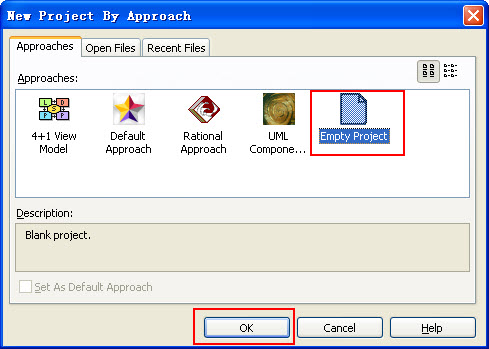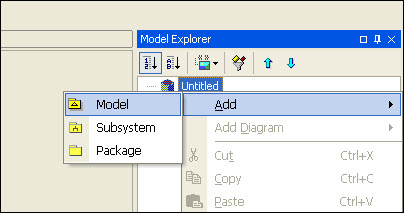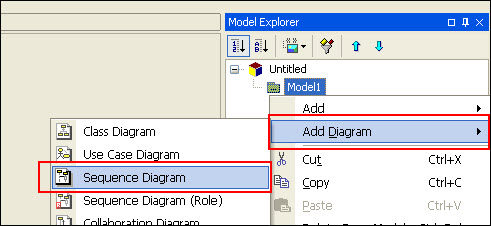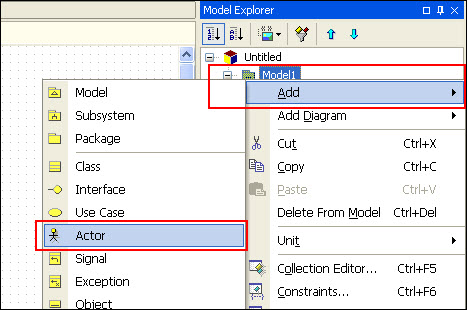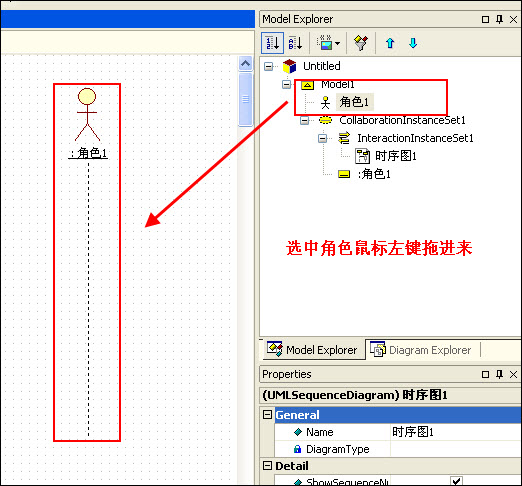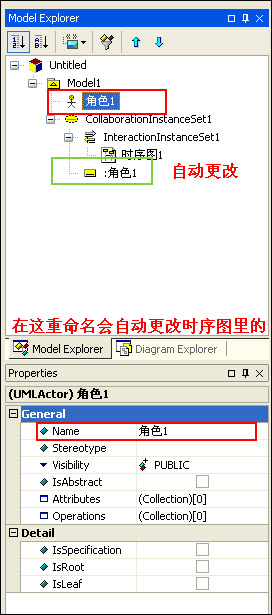UML類圖關係和StarUML使用說明
UML圖中類之間的關係:依賴,泛化,關聯,聚合,組合,實現
類與類圖 1) 類(Class)封裝了資料和行為,是面向物件的重要組成部分,它是具有相同屬性、操作、關係的物件集合的總稱。 2) 在系統中,每個類具有一定的職責,職責指的是類所擔任的任務,即類要完成什麼樣的功能,要承擔什麼樣的義務。一個類可以有多種職責,設計得好的類一般只有一種職責,在定義類的時候,將類的職責分解成為類的屬性和操作(即方法)。3) 類的屬性即類的資料職責,類的操作即類的行為職責
一、依賴關係(Dependence)
依賴關係(Dependence):假設A類的變化引起了B類的變化,則說名B類依賴於A類。
• 依賴關係(Dependency) 是一種使用關係,特定事物的改變有可能會影響到使用該事物的其他事物,在需要表示一個事物使用另一個事物時使用依賴關係。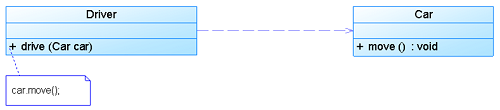
public class Driver
{
public void drive(Car car)
{
car.move();
}
……
}
public class Car
{
public void move()
{
......
}
……
}
依賴關係有如下三種情況:
1、A類是B類中的(某中方法的)區域性變數;
2、A類是
3、A類向B類傳送訊息,從而影響B類發生變化;
1、依賴關係也是類與類之間的聯結
2、依賴總是單向的。
3、依賴關係在Java或C++語言中體現為區域性變數、方法的引數或者對靜態方法的呼叫。
publicclassPerson
{
publicvoidbuy(Carcar)
{
...
}
}
二、泛化關係(Generalization)
泛化關係(Generalization):A是B和C的父類,B,C具有公共類(父類)A,說明A是B,C的一般化(概括,也稱泛化)
• 泛化關係(Generalization)也就是繼承關係,也稱為“is-a-kind-of”關係,泛化關係用於描述父類與子類之間的關係,父類又稱作基類或超類,子類又稱作派生類。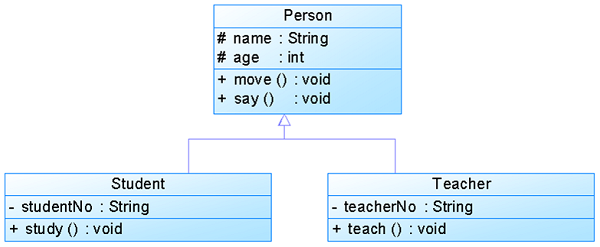
public class Person
{
protected String name;
protected int age;
public void move()
{
……
}
public void say()
{
……
}
}
public class Student extends Person
{
private String studentNo;
public void study()
{
……
}
}
在UML當中,對泛化關係有三個要求:
1、子類與父類應該完全一致,父類所具有的屬性、操作,子類應該都有;
2、子類中除了與父類一致的資訊以外,還包括額外的資訊;
3、可以使用父類的例項的地方,也可以使用子類的例項;
三、關聯關係(Association)
關聯關係(Association):類之間的聯絡,如客戶和訂單,每個訂單對應特定的客戶,每個客戶對應一些特定的訂單,再如籃球隊員與球隊之間的關聯(下圖所示)。

• 關聯關係(Association) 是類與類之間最常用的一種關係,它是一種結構化關係,用於表示一類物件與另一類物件之間有聯絡。 • 在UML類圖中,用實線連線有關聯的物件所對應的類,在使用Java、C#和C++等程式語言實現關聯關係時,通常將一個類的物件作為另一個類的屬性。 • 在使用類圖表示關聯關係時可以在關聯線上標註角色名。 1) 雙向關聯: 預設情況下,關聯是雙向的。

public class Customer
{
private Product[] products;
……
}
public class Product
{
private Customer customer;
……
}

public class Customer
{
private Address address;
……
}
public class Address
{
……
}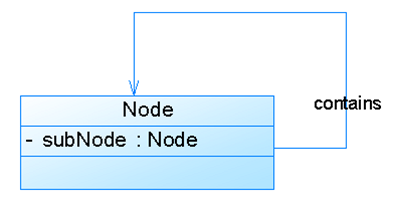
public class Node
{
private Node subNode;
……
}
4) 重數性關聯: 重數性關聯關係又稱為多重性關聯關係(Multiplicity),表示一個類的物件與另一個類的物件連線的個數。在UML中多重性關係可以直接在關聯直線上增加一個數字表示與之對應的另一個類的物件的個數。
|
表示方式 |
多重性說明 |
|
1..1 |
表示另一個類的一個物件只與一個該類物件有關係 |
|
0..* |
表示另一個類的一個物件與零個或多個該類物件有關係 |
|
1..* |
表示另一個類的一個物件與一個或多個該類物件有關係 |
|
0..1 |
表示另一個類的一個物件沒有或只與一個該類物件有關係 |
|
m..n |
表示另一個類的一個物件與最少m、最多n個該類物件有關係 (m<=n) |

public class Form
{
private Button buttons[];
……
}
public class Button
{
…
}
四、聚合關係(Aggregation)
聚合關係(Aggregation):表示的是整體和部分的關係,整體與部分可以分開.
• 聚合關係(Aggregation) 表示一個整體與部分的關係。通常在定義一個整體類後,再去分析這個整體類的組成結構,從而找出一些成員類,該整體類和成員類之間就形成了聚合 關係。 • 在聚合關係中,成員類是整體類的一部分,即成員物件是整體物件的一部分,但是成員物件可以脫離整體物件獨立存在。在UML中,聚合關係用帶空心菱形的直線表示。
public class Car
{
private Engine engine;
public Car(Engine engine)
{
this.engine = engine;
}
public void setEngine(Engine engine)
{
this.engine = engine;
}
……
}
public class Engine
{
……
}
如:電話機包括一個話筒
電腦包括鍵盤、顯示器,一臺電腦可以和多個鍵盤、多個顯示器搭配,確定鍵盤和顯示器是可以和主機分開的,主機可以選擇其他的鍵盤、顯示器組成電腦;
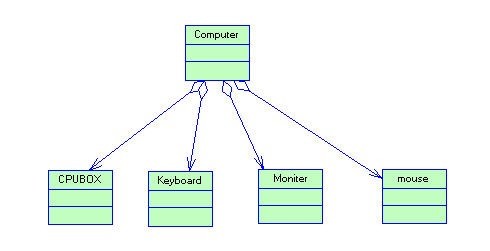
1、聚合關係是關聯關係的一種,是強的關聯關係。
2、聚合是整體和部分之間的關係,例如汽車由引擎、輪胎以及其它零件組成。
3、聚合關係也是通過成員變數來實現的。但是,關聯關係所涉及的兩個類處在同一個層次上,而聚合關係中,兩個類處於不同的層次上,一個代表整體,一個代表部分。
4、關聯與聚合僅僅從Java或C++語法上是無法分辨的,必須考察所涉及的類之間的邏輯關係。
五、組合關係(Composition)
組合關係(Composition):也是整體與部分的關係,但是整體與部分不可以分開.
• 組合關係(Composition)也表示類之間整體和部分的關係,但是組合關係中部分和整體具有統一的生存期。一旦整體物件不存在,部分物件也將不存在,部分物件與整體物件之 間具有同生共死的關係。 • 在組合關係中,成員類是整體類的一部分,而且整體類可以控制成員類的生命週期,即成員類的存在依賴於整體類。在UML中,組合關係用帶實心菱形的直線表示。
public class Head
{
private Mouth mouth;
public Head()
{
mouth = new Mouth();
}
……
}
public class Mouth
{
……
}
如:公司和部門,部門是部分,公司是整體,公司A的財務部不可能和公司B的財務部對換,就是說,公司A不能和自己的財務部分開;人與人的心臟.

1、合成關係是關聯關係的一種,是比聚合關係還要強的關係。
2、它要求普通的聚合關係中代表整體的物件負責代表部分的物件的生命週期。
六、實現關係(Implementation)
實現關係(Implementation):是用來規定介面和實線介面的類或者構建結構的關係,介面是操作的集合,而這些操作就用於規定類或者構建的一種服務。
• 介面之間也可以有與類之間關係類似的繼承關係和依賴關係,但是介面和類之間還存在一種實現關係(Realization),在這種關係中,類實現了介面,類中的操作實現了介面中所 宣告的操作。在UML中,類與介面之間的實現關係用帶空心三角形的虛線來表示。
public interface Vehicle
{
public void move();
}
public class Ship implements Vehicle
{
public void move()
{
……
}
}
public class Car implements Vehicle
{
public void move()
{
……
}
}
StarUML使用說明-指導手冊
轉自:http://blog.csdn.net/monkey_d_meng/article/details/5995610
.綜述
StarUML是一種生成類圖和其他型別的統一建模語言(UML)圖表的工具。這是一個用Java語言描述的建立類圖的簡明手冊。
StarUML(簡稱SU),是一種建立UML類圖,並能夠自動生成Java的“stub code” 的工具。SU也可以做JAVA逆向工程,以產生相應的UML圖表。
在本教程中,我們將使用SU設計一個pizza餅。執行下列步驟,可以建立如下面所示的UML圖。SU可以生成反映類結構的程式碼,而不是任何物件的具體行動。因此,在使用SU建立圖表後,你會為此stub code新增剩餘的功能性程式碼,填寫每種方法本來應該做的事。
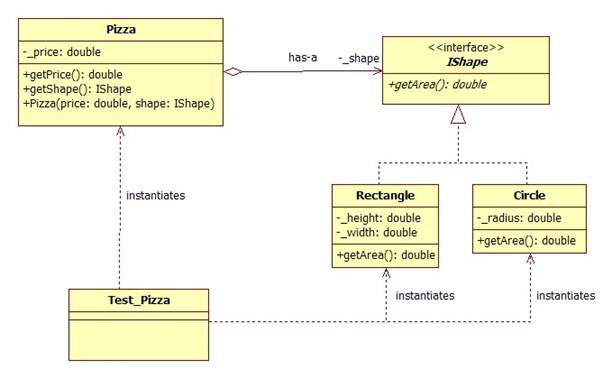
2.安裝
首先,我們必須先安裝將要使用的軟體。StarUML ,是一個開放原始碼軟體, 遵循GPL協議許可(GNU公共許可證) ,並免費提供下載。
3.啟動
安裝以後就可以啟動該程式。
4.新增新工程
然後,一個名叫:New Project By Approach的對話方塊會彈出。選擇“Empty Project”並且按下"確定"。這裡建議你不要勾選"設定為預設的做法" 複選框。
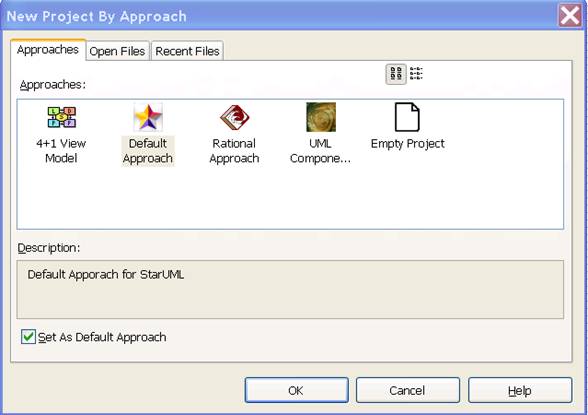
5.選擇模組
在右邊的“Model Explorer”框中選定“Untitled”模組。
6.新增模組
通過“Model”主選單,或右擊選定的模型,可以" Add/Design Model "
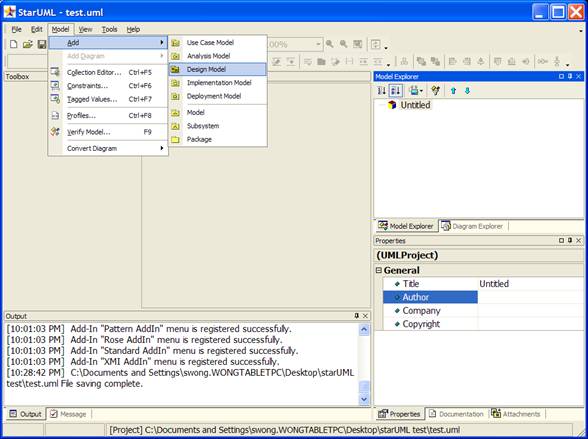
7.新增類圖
通過“Model”主選單,或右擊選定模型,可以“Add Diagram/Class Diagram”:
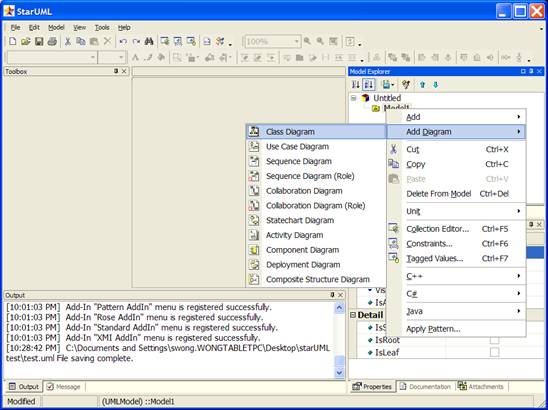
8.設定profile
通過“Model/Profile...”選單去設定工程所需的profile。這決定了工程所使用的規則和約定。一定要包含"JAVA Porfile"這一專案。

9.儲存工程
立即就儲存工程,這樣在出現問題的時候,您就不會丟失資訊。
從“File ”選單,選擇“Save” ,並選擇一個地方以儲存工程。你的StarUML專案現在應該看起來的是這樣的:
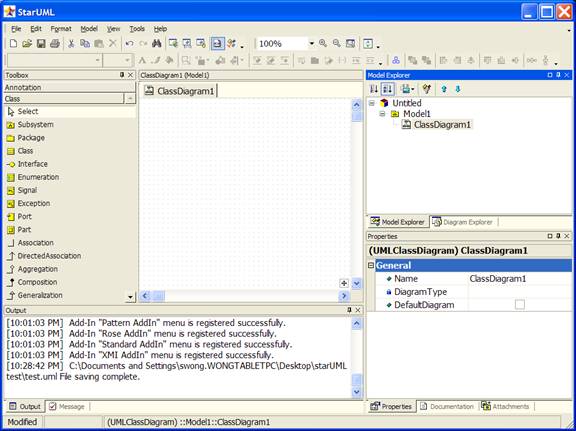
10.創造圖表
現在,開始真正創造圖表,從預設就在螢幕的左邊的“Toolbox”選擇“類”圖示,然後左鍵單擊diagram視窗的某處。這樣就使用通用名字創造了一個新的類。雙擊,將類改名為Circle。
11.新增屬性
右擊圖中的目標,在彈出選單中選擇“Add”中的“Attribute”(被標示為綠色),為其新增一個屬性(或者域),填入期望的名字“_radius”。
l 具體的資料型別,在屬性面板(右下側的視窗) ,由雙打字,在"型別"時段。 在窗體右下邊的Properties面板中,找到“Type”輸入框,輸入double作為_radius屬性的型別。
l 類的內部資料(域/屬性)都是私有的,因為他們是嚴格由類內部使用的。所以,在Properties面板中將_radius設定為“私有”。
12.繼續進行設計
重複同樣的過程,新增所謂的名字叫做Rectangle的類和double型的私有成員_width和_height。 (下面者段話是使用方面的主意事項,總感覺翻譯部太好,九原文搬上來了)You may notice using the "Model Explorer" on the right is faster to add these, but do however note that adding the classes and interfaces themselves in this toolbox (instead of using the toolbox on the left and clicking on the palette to create the object) will not create the objects in the diagram.
13.創造 IShape interface
l 從toolbox中,選擇“Interface”,並點選圖表的某處。將其改名為IShape。建立以後,選中它。
l 在頂部工具欄,選擇 “Stereotype Display” 下拉按鈕,將值改變為“None”。這將改變以往的圓形形狀,使其變為成長方形。
還是在頂部工具欄,取消選中" Suppress Operations "。這將使我們能夠看到介面所擁有的方法。
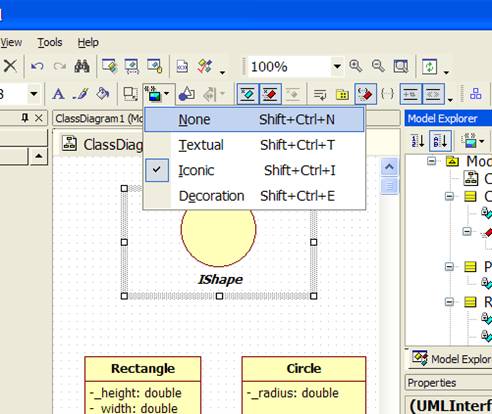
l 向IShape 介面新增返回值為double的getArea方法。
n 可以通過右擊interface的圖示,在彈出選單中點選紅色的“Operation”按鈕,然後輸入getArea。
n 設定返回值型別。在“Model Explorer”中展開IShape節點,右擊你剛剛建立的getArea方法,並選擇“Add Parameter”。在“Properties”框中,將引數的名子變為空,將“DirectionKind”變為“RETURN”,將“Type”變為dboule。
l 將IShape和getArea的IsAbstract屬性框打上勾,他們在圖示上的名字將變為斜體。這是UML的標準,表示這是介面或者其他純虛實體。
14.新增類和介面的關係
l 可以通過從toolbox中選擇表示“Realization”的箭頭,並從Circle拖拽向IShape,使Circle實現介面IShape。重複同樣的過程,為Rectangle新增實現關係。這是添加了Circle 和 Rectangle對於IShape介面的實現關係。
n 如果想使連線線表現為直角的方式,右擊連線線,並選擇" Format/Line Style/Rectilinear"選單。你通過這種方式,使箭頭重疊在一起,可以使你的圖看起來更整潔。
15.新增類基於介面的行為
l 由於Circle和Rectangle類都實現了IShape介面,就必須有同樣的行為(方法)。
n 在“Model Explorer”面板中,複製getArea法(按Ctrl-C或者右鍵點選並選擇Copy選單),並貼上到Circle和Rectangle類。
n 這些實現了的方法在Circle和Rectangle類中都不是抽象的,而是具體的。這是因為他們實際上是執行一些特定行為(例如,為一個圓形和長方形分別計算面積) ,所以不要勾選IsAbstract框。
16.你的圖現在應該是這樣的:
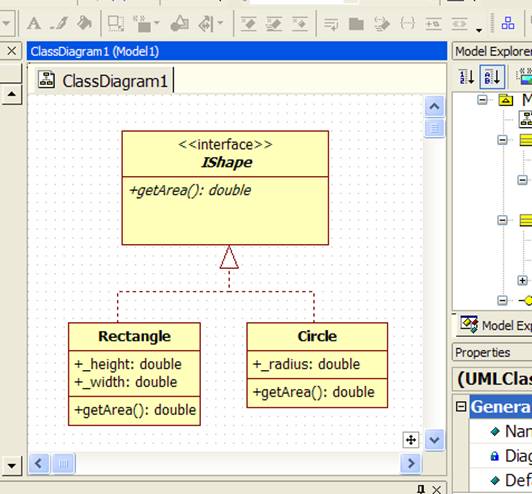
17.新增Pizza類
l 向Pizza新增double型的私有域_price。
l 新增返回double型別的共有操作getPrice。
18.為Pizza類新增IShape 的引用
l 從toolbox中選擇" DirectedAssociation "箭頭,點選Pizza類,並向IShape拖拽 。
n 選中箭頭,在右邊的“Properties”框上,將name一欄改為“has-a”,“End1.Aggregation” 一欄改為“AGGREGATE”(這個圖示說明Pizza和shape物件是“聚合“的關係)。
n 將“End2.Name”一欄改為_shape 。這樣就自動為Pizza新增一個名字為_shape,使用IShape介面的私有域,的所謂_shape型ishape以pizza餅。
n 將“End2.Visibility”改為私有。
l 為_shape建立一個“獲得者”方法,名字叫做getShape,返回IShape 。這就是建立一個行為,名字是getShape,返回IShape 。
19.為pizza類新增建構函式
l 為Pizza新增建構函式,右擊,在彈出的“Add” 選單中選擇“Operation”。從這裡,增加一個普通的帶有dboule型price引數和IShape型別shape引數的操作
l 增加一個輸入引數,就像之前增加了一個返回型的輸出引數一樣,你指定的引數的名稱,如價格和形狀等,以及適當的資料型別。
l 為Circle增加一個帶有double型的radius引數的建構函式。
l 為Rectangle增加一個帶有double型width和height引數的建構函式。
20.你的圖現在應該是這樣的:
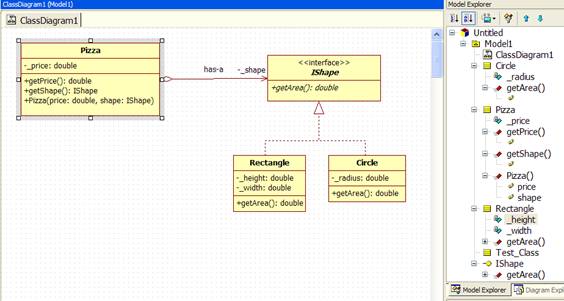
21.新增Test_Pizza類
為了說明UML類圖更多的功能,又增加了一個叫做“Test_Pizza”的類,它用作測試目的,並使用到Pizza和IShape類。
l 兩個類之間的關係有多種形式。舉例來說,一個類可以例項化另一個類,而不是將其作為一個成員。又或,一類的方法可能需要另一個類作為輸入引數,保留一個引用僅僅是為這個方法的執行。
l 通過從toolbox中選擇“Dependency”箭頭,從一個類拖向他所以來的類,來新增不通類之間的依賴關係。在這個例子中, Test_Pizza 依賴於Pizza,Circle和Rectangle類,因為它例項化了它們。
l 從Properties box選擇name屬性,或者雙擊圖表上的“依賴線”,可以為依賴關係新增標籤。特別的是,當一類例項化另一個類,我們會把依賴線叫做“instantiates”。
l 你可以選中並拖動依賴線的標籤,以達到更美觀的效果。
l 依賴關係不會影響程式碼生成。
22.你的圖現在應該像本文最開始所示。
23.對你的圖隨意做些修改。
你還可以拖動你的類圖,並且使箭頭以不通的方式展示(使箭頭顯示為直線,選擇一個箭頭,右擊它,彈出選單中選擇“Line Style”,並選擇“Rectilinear” )。你一定要體驗這個工具,並去了解它。
24.儲存專案
在“File”選單中,選擇“Save”。 SU的所有資料只有一個單一的專案檔案,所以你目前應該只有一個檔案生成。
25.匯出
將圖表匯出為其他格式,例如圖片等,是非常有用的。您可以通過選擇“File”選單的“Export Diagram” ,並且選擇合適的檔案型別來執行改操作。
26.生成Java stub程式碼:
l 點選主選單的“Tools->Java”選單,選擇“Generate Code”。
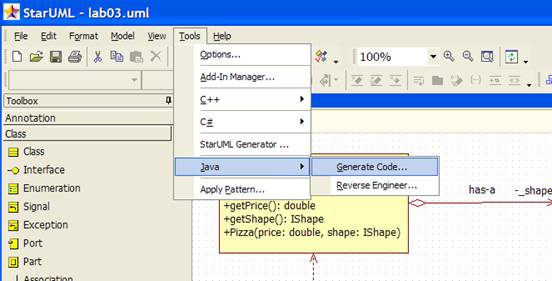
l 從對話方塊中選擇你的模組(這裡可能Model1),點選“Next”。
l 為了使你的模組或者圖示的所有類都生成stub code,選擇“Select All”然後按“Next”。
l 選擇一個有效的輸出目錄,“Next”。
l In the "Options Setup", be sure to check both "Generate the Documentation by JavaDoc" and "Generate empty JavaDoc". All other checkboxes should be unchecked. Then press "Next".在“Options Setup” ,請務必選中“Generate the Documentation by JavaDoc”,“Generate empty JavaDoc”,所有其他複選框不選中,“Next”。
l 現在StarUML將從你的圖產生程式碼,點選“Finish”退出對話方塊。
l 現在,您可以編輯生成的程式碼,以增加應用。
27.新增實現程式碼
現在就開始定義程式實際做的事情,例如,為你圖示中的類描述新增實現程式碼。
l 使用DrJava新增程式碼,為相關的類,.Java檔案新增程式碼。 程式碼會和你使用HW02是一樣的。(注意:為Test_Pizza些程式碼,最好由DrJava自動生成,而非手工在StarUML裡面建立。我們這裡只是為了說明。)
l 記得那IShape的getArea()方法是抽象的,因此沒有程式碼。
l 請您像程式碼範例一樣添加註釋。這種註釋是“JavaDoc”風格的。 關於JavaDoc您將會在隨後學到更多。
28.逆向工程
StarUML還可以從現有的Java程式碼建立一個類圖,這被稱為“reverse engineering”,當你想從現有的程式碼生成圖表,或者你修改了SU生成的程式碼,並且想在圖表中反應出來的時候,逆向工程功能就非常有用了。通過圖表或者DrJava這樣的文字編輯器去反覆工作的過程,稱作“round-trip engineering”。這也是面向物件變成中的一個基本過程。
l 到主選單欄中選擇“Tools/Java/Reverse Engineer...”,可以將現有的程式碼逆向工程。
l 選擇Java程式碼所在的目錄,並點選“Add”或“Add All”按鈕,將它們包括在逆向工程過程中,然後單擊“Next” 。
l 選擇你想將類加入的模組,這裡可能是“Model1”,然後“Next”。
l 在Option Setup裡面:
n 確認“public”,“package”,“protected”和“private”是選中的(這是預設設定)。
n 同樣,在預設情況下,單選按鈕“Create the field to the Attribute”也是選中的。
n 除非你想SU建立其他東西,例如佈局很糟糕的包含所有類的圖表,不要選中“Create Overview Diagram”框。
n 當你對選項做了檢查後,點選“Run”。
n SU will now import the classes in the selected files into your model. Click "Finish" to exit the dialog when it is complete.蘇現在進口班,在被選定的檔案到你需要的產品型號,點選"完成"退出對話方塊時,就完成了。
l SU會向你的模組新增匯入的類,但不是你的圖表。為了將它新增到您的圖,只需要簡單地從Model Explorer拖動它們即可。
StarUML中時序圖新增小人(角色)
轉自:http://blog.csdn.net/longyuhome/article/details/9011629
在看時序圖的例子的時候,發現有些的時序圖上有小人的圖示,可是一些UML工具卻沒有找到小人的圖示,這讓我很鬧心,一直沒解決,今天終於將該問題給解決了。解決這個問題來自於網上的一個建議,那個建議說複製一個小人,可我以前做的複製的時候就沒有成功,今天根據這個建議研究了一下,終於把小人(角色)給新增上了。現在分享給需要的人。步驟如下所示:
1、首先建立一個空專案,如圖所示:
2、然後在右面的Model Explorer視窗中新建立一個Model,如圖所示:
3、在新建的Model1上,新增時序圖,如圖所示:
4、然後在Model1上選擇Add下的Actor(角色),如圖所示:
5、然後按照下圖的設定將小人新增到時序圖中,如圖所示:
6、如果想要重新命名角色的話,不要在時序圖中雙擊重新命名,要在剛才新增小人那重新命名,如圖所示:
這樣就把小人(角色)新增到了時序圖中,希望對需要的人有所幫助。